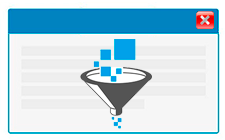
![]() Fitur-fitur ini hanya tersedia dalam konfigurasi program Standar dan Profesional.
Fitur-fitur ini hanya tersedia dalam konfigurasi program Standar dan Profesional.

Ketika kami belajar untuk menempatkan ![]() filter cahaya , di mana kita cukup mencentang nilai yang diinginkan dari bidang apa pun. Saatnya untuk mengatasi kondisi yang sulit, menggunakan contoh modul "Pasien" lihat cara kerja penyiapan pemfilteran data yang kompleks.
filter cahaya , di mana kita cukup mencentang nilai yang diinginkan dari bidang apa pun. Saatnya untuk mengatasi kondisi yang sulit, menggunakan contoh modul "Pasien" lihat cara kerja penyiapan pemfilteran data yang kompleks.
DENGAN ![]() Pada contoh sebelumnya, kita sudah memiliki kondisi di jendela filter.
Pada contoh sebelumnya, kita sudah memiliki kondisi di jendela filter.
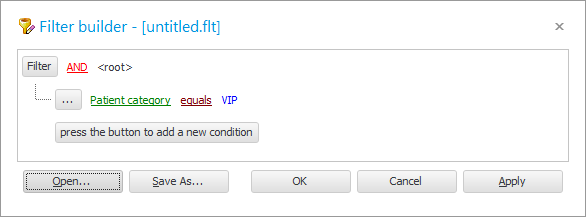
Mari ganti kolom ' Kategori pasien ' dengan kolom ' Nama '.
Ubah tanda perbandingan dari ' Sama dengan' menjadi ' mirip '.
Sebagai nilai, masukkan ' %van% '.
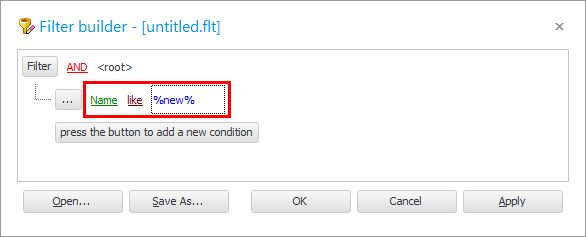
Tekan tombol ' OK ' dan lihat hasilnya.
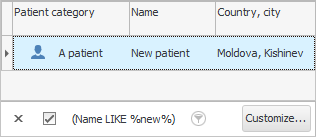
Apa yang telah kita lakukan? Kami telah belajar mencari entri yang tumpang tindih dengan apa yang telah kami tulis. Itu sebabnya kita membutuhkan tanda pembanding ' mirip '. Dan tanda persen di sebelah kiri dan kanan kata ' %van% ' berarti dapat diganti dengan 'teks apa saja' di lapangan "Nama pasien" .
Dalam hal ini, kami diperlihatkan kepada semua karyawan yang memiliki kata 'ivan' di nama depan atau belakang atau patronimiknya. Itu bisa 'Ivans', dan 'Ivanovs', dan 'Ivannikovs', dan 'Ivanovichi', dll. Mekanisme ini nyaman digunakan ketika Anda tidak tahu persis bagaimana ' nama lengkap ' pasien ditulis di database. Dan saat semua rekaman serupa ditampilkan, Anda dapat dengan mudah memilih orang yang tepat dengan mata Anda.
Tanda persen dapat digunakan tidak hanya di awal dan akhir frasa pencarian, tetapi juga di tengah. Kemudian Anda dapat menentukan bagian dari nama depan dan bagian dari nama belakang. Misalnya, alih-alih ' Klien Baru ' dimungkinkan untuk menulis ' %ov%lie% '. Dalam kasus nama yang panjang, mekanisme pencarian seperti itu sangat mengurangi waktu pengetikan.

Terakhir, setelah Anda selesai bereksperimen dengan pemfilteran data, mari batalkan filter dengan mengklik 'tanda silang' di sisi kiri panel pemfilteran.
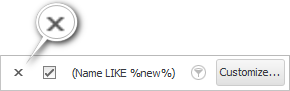
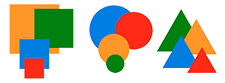
![]() Sekarang mari kita lihat pemfilteran dengan beberapa kondisi itu
Sekarang mari kita lihat pemfilteran dengan beberapa kondisi itu ![]() dapat dikelompokkan .
dapat dikelompokkan .
Lihat di bawah untuk topik bermanfaat lainnya:
![]()
Sistem Akuntansi Universal
2010 - 2024